起点读书怎么设置字体颜色
来源:网络 | 更新时间:2023-01-25 08:20 | 发布时间:2023-01-25 08:07
起点读书是一款全新推出的小说阅读软件,内涵多样的小说阅读资源,但有些用户在看小说时觉得系统推荐的字体颜色不好看,影响阅读体验,那么起点读书怎么设置字体颜色?下面就来看看吧。

起点读书怎么设置字体颜色
起点读书:点击下载
步骤:
1.登录进起点小说软件,任意选一本小说进入其页面。
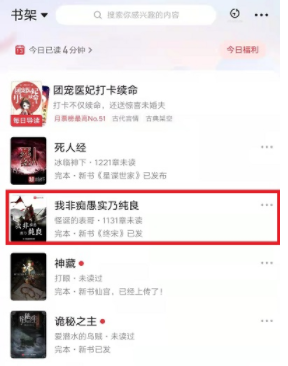
2.点击小说页面的中间位置会在下方弹出设置这一选项,点击它。
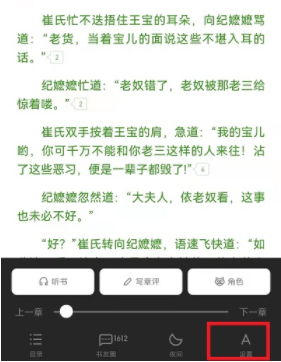
3.进入设置页面后向左滑动,可以看到自定义功能,点击进入其页面。
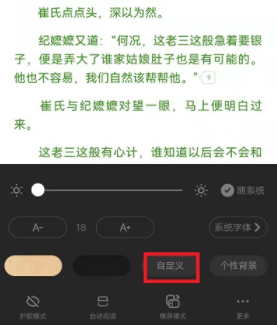
4.在这个页面中点击文字就可以进入颜色界面,然后选择喜欢的颜色即可。
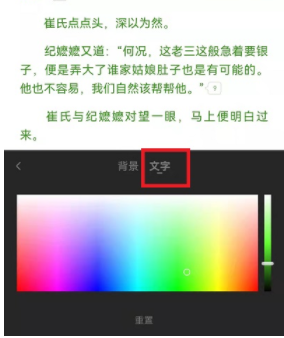
以上就是起点读书怎么设置字体颜色的完整操作流程了,希望能够帮到你。


















